Turnitin : de la connexion à l'analyse du rapport !
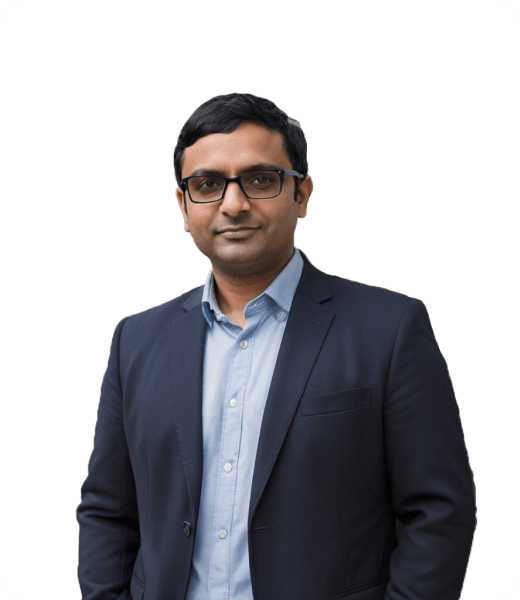
Vous venez d'entendre parler de Turnitin et vous ne savez pas par où commencer ?
Vous vous demandez comment vous connecter ou comment l'utiliser pour vos travaux ? Vous êtes au bon endroit.
Dans ce guide, nous allons vous expliquer tout ce que vous devez savoir pour utiliser Turnitin : de la connexion à l'envoi de vos documents, en passant par la vérification de vos rapports de similarités. Vous pourrez ainsi vous familiariser avec le processus et éviter les mauvaises surprises de dernière minute.
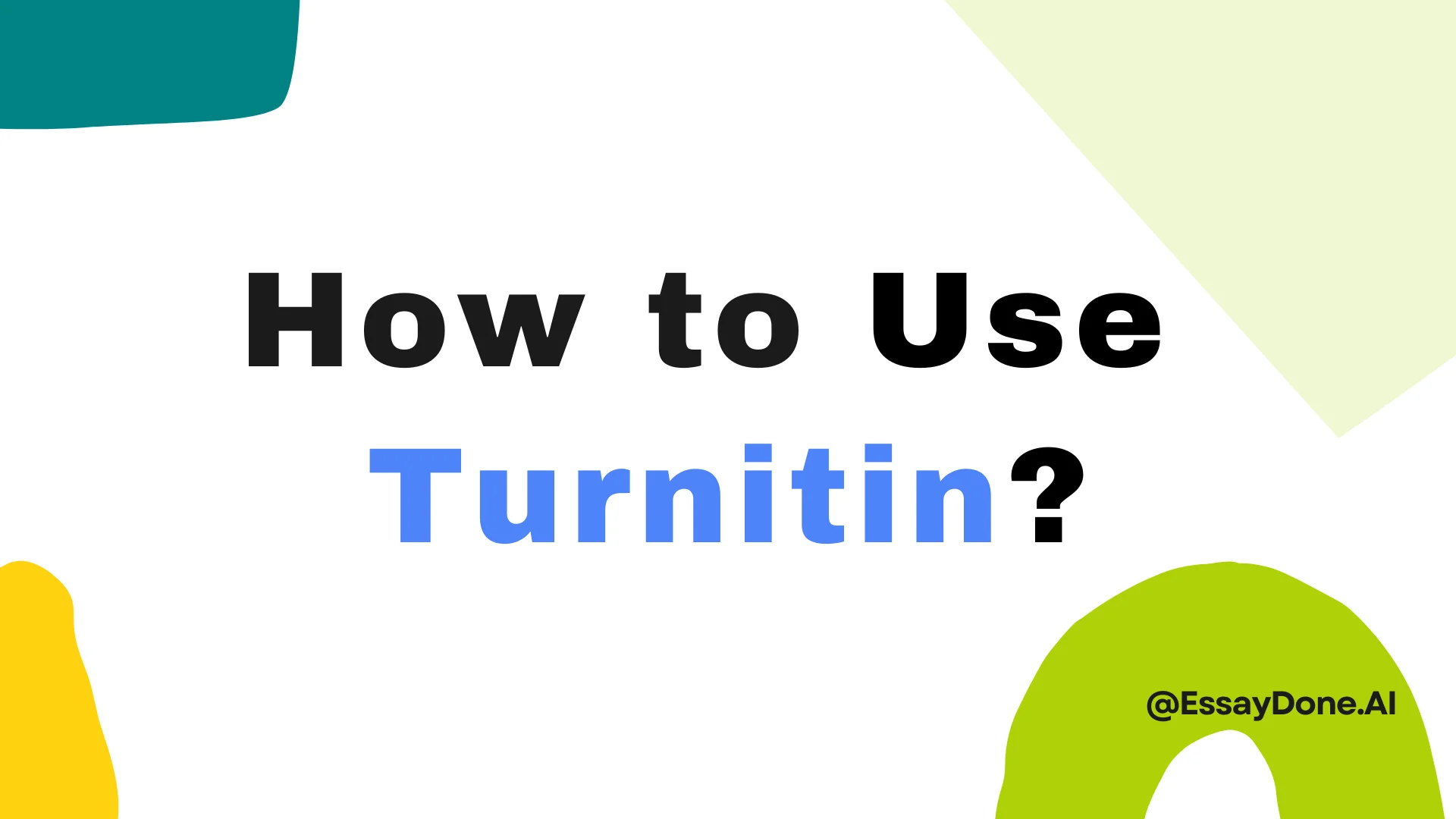
Comment se connecter à Turnitin
Largement reconnu comme l'un des outils les plus utilisés pour garantir l'intégrité académique dans les établissements d'enseignement supérieur, Turnitin est bien plus qu'un simple détecteur de plagiat. Il offre une gamme de fonctionnalités conçues pour soutenir à la fois l'enseignement et l'apprentissage, notamment la détection de similarités, les indicateurs d'écriture assistée par IA, la notation en ligne via Feedback Studio, l'évaluation par les pairs avec PeerMark, et l'utilisation de rubriques via GradeMark. Son intégration aux systèmes de gestion de l'apprentissage (LMS) tels que Canvas est particulièrement populaire, permettant aux enseignants de vérifier l'originalité des travaux soumis par les étudiants, et désormais, de détecter les textes générés par l'IA.
Important : il n'est plus possible de se connecter directement à Turnitin via Turnitin.com pour soumettre des travaux ou gérer des devoirs. Cette méthode a été abandonnée. Désormais, étudiants et enseignants doivent accéder à Turnitin via le LMS de leur établissement, comme Canvas, Moodle, Blackboard, ou d'autres plateformes similaires. Cette évolution vise à simplifier l'expérience utilisateur et à centraliser l'accès.
![]()
Comment Utiliser Turnitin Sans Compte Turnitin
Si vous n'êtes pas inscrit à un cours utilisant Turnitin, vous inscrire directement sur Turnitin.com ne vous sera d'aucune utilité. L'accès complet aux fonctionnalités est réservé aux étudiants ayant reçu une invitation ou un code.
Mais comment faire si vous souhaitez tout de même vérifier votre score de similarité Turnitin avant soumission ?
Voici vos options :
1. Utiliser TurnitinDetector.com Sans Identifiant de Classe Turnitin
Pour connaître votre score de similarité potentiel avant de soumettre votre version finale, vous ne pourrez pas utiliser le système officiel de Turnitin, sauf si votre enseignant a créé un devoir préliminaire.
Cela étant dit, voici une solution de contournement pratique :
👉 Turnitindetector est un outil professionnel qui propose une vérification rapide de similarité, en utilisant la même base de données que Turnitin. De nombreux étudiants l'utilisent pour obtenir un aperçu de leur score d'originalité et un rapport d'IA avant de soumettre officiellement leurs travaux.
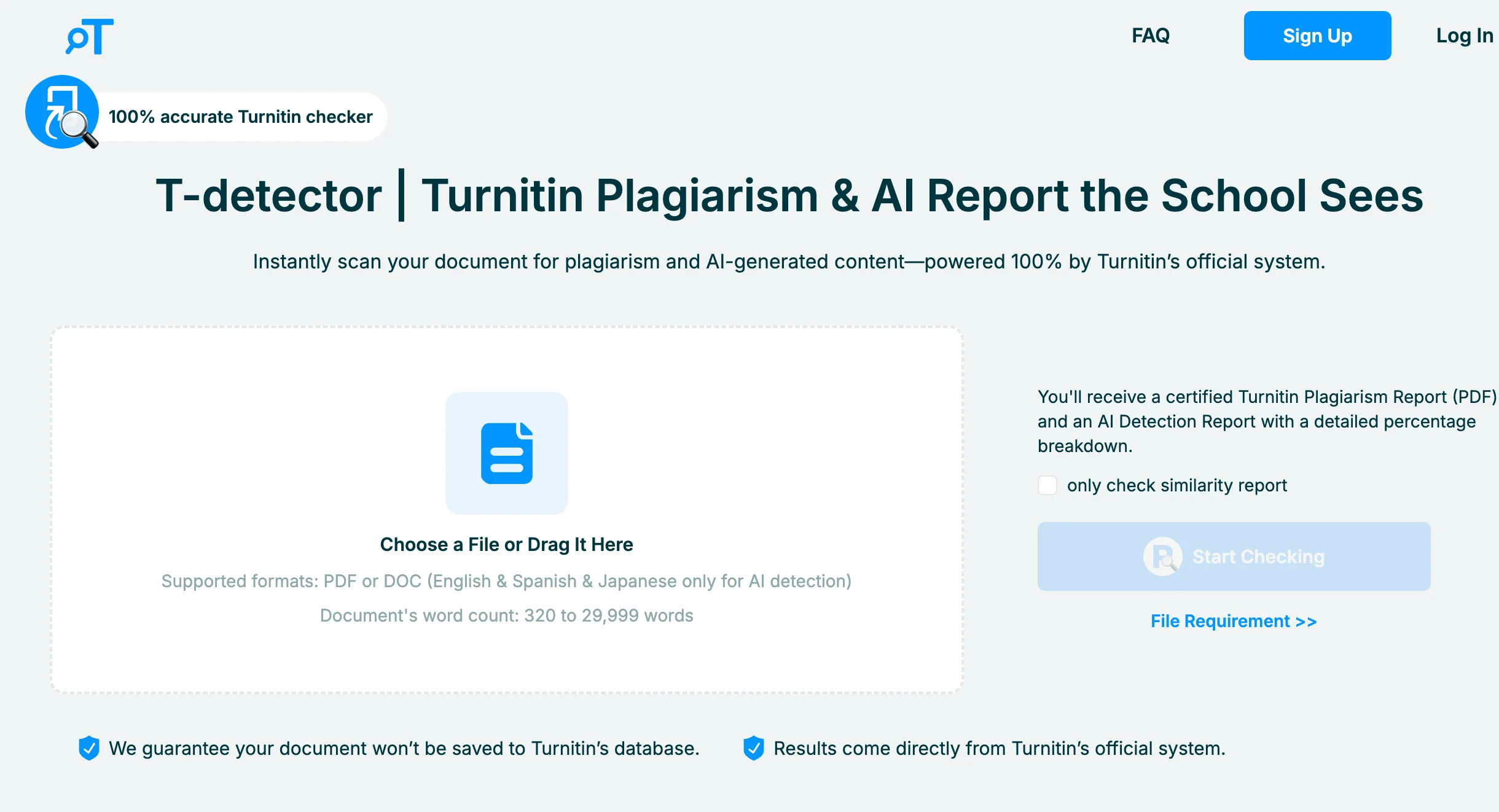
L'avantage ? Votre document ne sera pas stocké dans le système, ce qui écarte tout risque de signalement pour auto-plagiat ultérieur. De plus, il peut générer un rapport de détection d'IA, fonctionnalité normalement inaccessible aux étudiants via leur compte Turnitin scolaire, car généralement réservée aux enseignants.
2. Bénéficier de l'Accès d'un Connaissances
Si un ami, un tuteur ou un enseignant a accès à Turnitin (en tant qu'enseignant), il pourra peut-être soumettre votre document au système à titre privé et informel. Assurez-vous simplement qu'il ne le "soumet" pas dans le cadre d'un devoir de classe, car il serait alors stocké définitivement.
3. Acheter une Vérification auprès de Freelances Fiables
Certains freelances sur des plateformes comme Fiverr ou Upwork proposent des services de vérification d'originalité Turnitin. Il s'agit souvent d'enseignants ou de professionnels disposant d'une licence d'accès. Bien que payante, cette option est utile si vous avez besoin d'une vérification unique et urgente.
4. Tester iThenticate (Pour les Articles de Recherche)
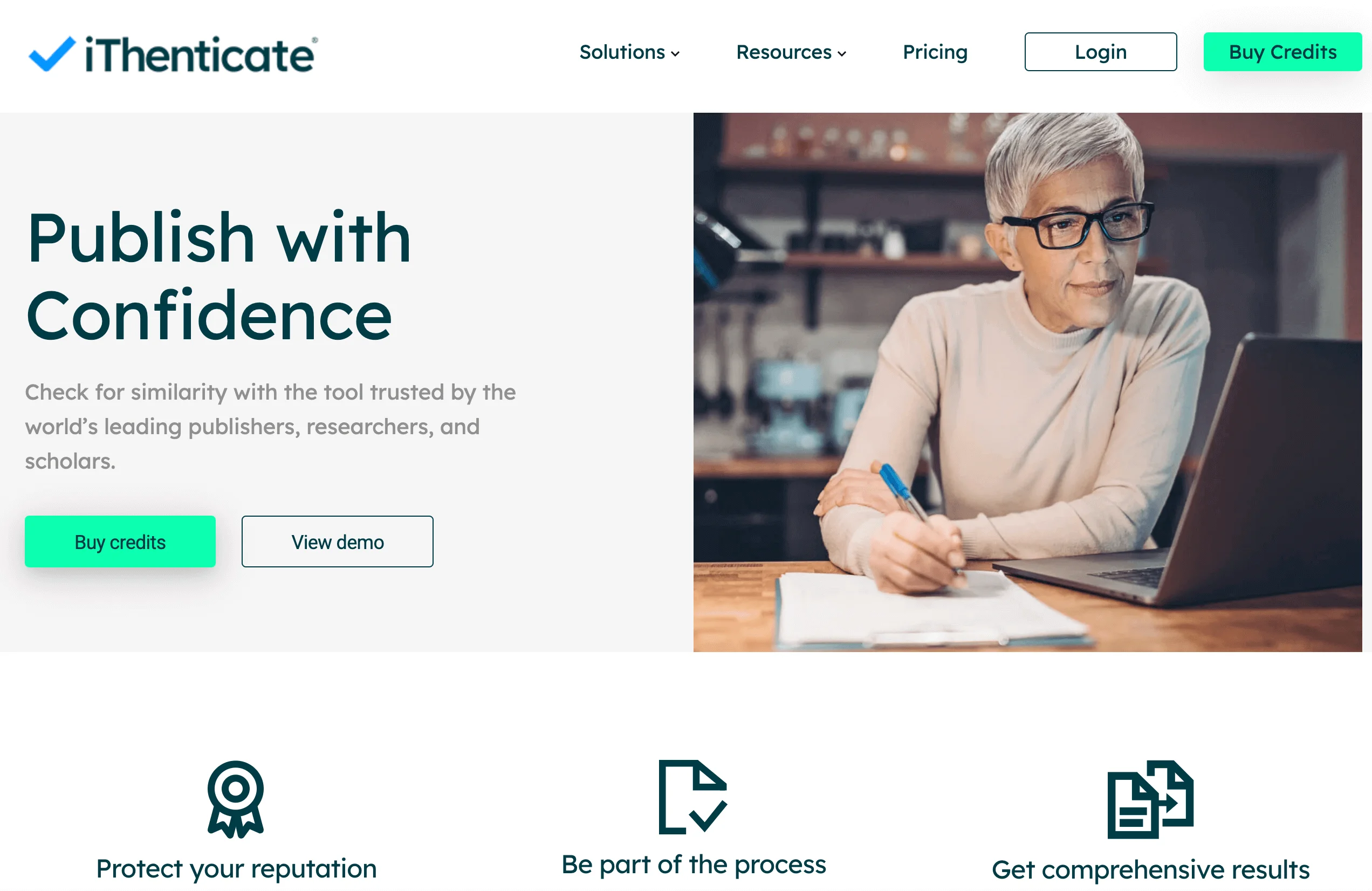
iThenticate, la plateforme sœur de Turnitin, est principalement utilisée par les chercheurs et les éditeurs. Elle vérifie les documents à l'aide de la même base de données. Si vous travaillez sur une thèse ou une publication et que vous avez besoin d'un rapport de similarité professionnel, iThenticate est une option pertinente (quoique premium).
Comment les étudiants peuvent utiliser Turnitin
Pour les étudiants, Turnitin est bien plus qu'un simple outil de vérification du plagiat : c'est un ensemble complet d'outils académiques conçu pour vous aider à soumettre un travail de qualité. Que vous rendiez un devoir, vérifiiez l'originalité de votre texte ou consultiez les commentaires de votre enseignant, Turnitin joue un rôle essentiel dans le processus de soumission et d'évaluation dans la plupart des établissements d'enseignement supérieur.
Comment se connecter
La plupart des étudiants utilisent Turnitin en soumettant leurs devoirs via le système de gestion de l'apprentissage (LMS) de leur établissement, comme Canvas, Moodle ou Blackboard. Une fois le devoir soumis, Turnitin génère un rapport de similarité et, si votre enseignant l'a activé, un rapport d'analyse de contenu IA. Vous pourrez également consulter les commentaires de l'enseignant, les évaluations par les pairs et les notes, le tout au même endroit.
Voici comment vous connecter :
Accédez au LMS de votre établissement (Canvas, Moodle, Blackboard, etc.) ou à Turnitin.
Connectez-vous avec vos identifiants étudiants.
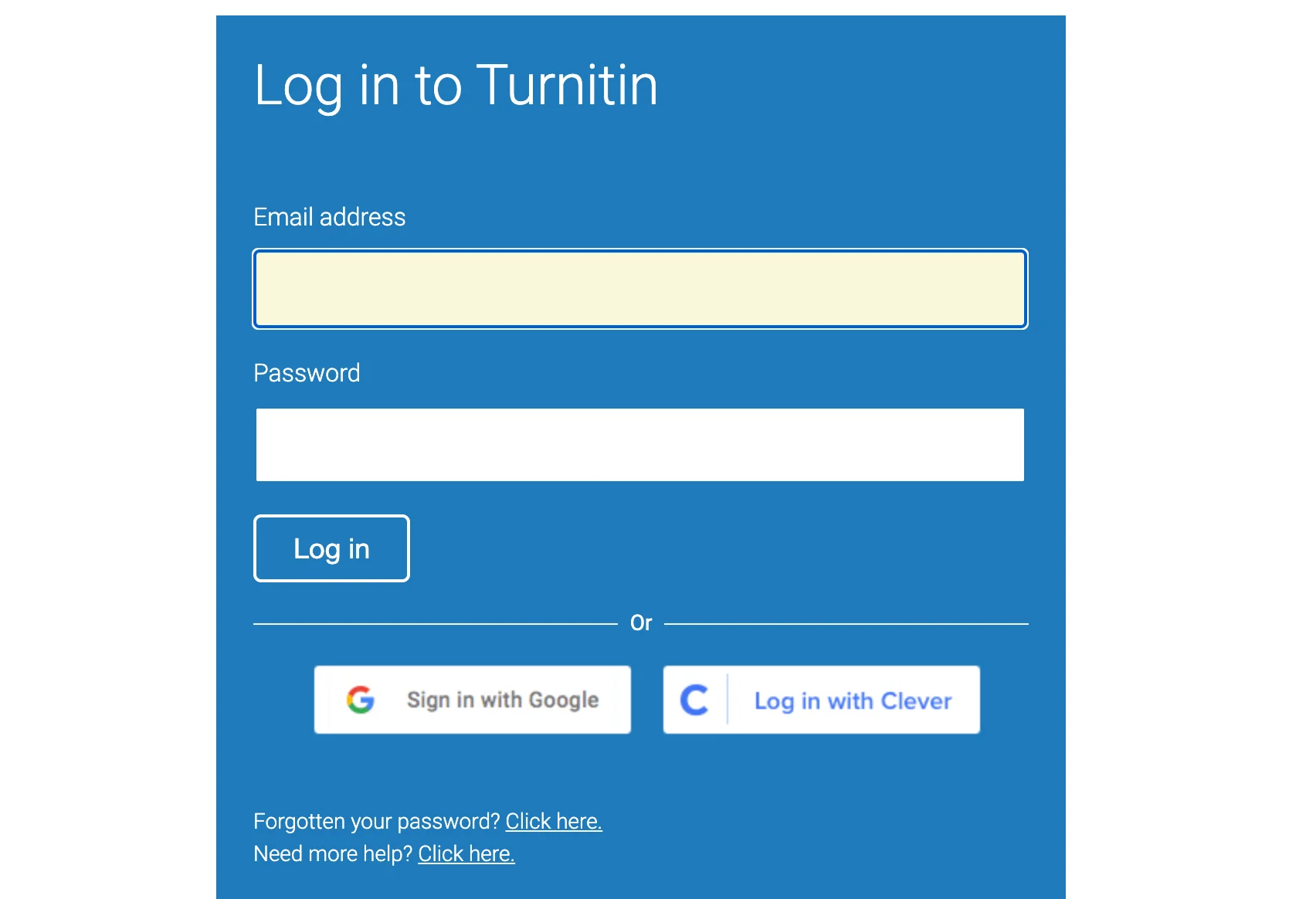
Allez dans le cours où le devoir Turnitin est publié.
Cliquez sur le lien du devoir pour ouvrir l'interface de Turnitin dans le LMS.
💡 La connexion directe à Turnitin est rarement possible pour les étudiants. Cependant, si votre enseignant vous fournit un identifiant de classe et une clé d'inscription, vous pouvez toujours vous inscrire manuellement sur Turnitin avec ces informations. Cette méthode est de moins en moins courante, car la plupart des établissements utilisent désormais l'intégration LMS.
Comment soumettre votre document
Une fois que vous avez accédé au devoir via votre LMS, soumettre votre document est très simple :
Votre enseignant configure le devoir sur Canvas (ou un autre LMS) et active Turnitin.
Connectez-vous à votre LMS avec votre compte étudiant.
Lorsque vous soumettez votre document, Turnitin vérifie automatiquement les similitudes et (si activé) les contenus générés par l'IA.
Certains systèmes peuvent également exiger un identifiant de classe et une clé d'inscription (fournis par votre enseignant) pour rejoindre un cours manuellement dans Turnitin.
Comment accéder au rapport de similarité
Après avoir soumis votre travail, consultez le rapport de similarité pour vérifier le pourcentage de correspondance avec des sources existantes et déterminer si des corrections sont nécessaires.
Si vous utilisez un LMS :
Retournez à la page de soumission du devoir dans votre LMS.
Repérez votre fichier et recherchez un score de similarité : il s'agit souvent d'un pourcentage affiché à côté de votre document.
Cliquez sur ce pourcentage pour ouvrir le rapport de similarité complet dans une nouvelle fenêtre.
Si le rapport ne s'ouvre pas, vérifiez les paramètres de blocage des fenêtres contextuelles de votre navigateur et autorisez Turnitin à afficher les fenêtres.
Si vous accédez directement à Turnitin :
Comme mentionné précédemment, la plupart des étudiants utilisent Turnitin via le LMS de leur établissement. Cependant, dans de rares cas, vous pouvez accéder à Turnitin directement via le site Web officiel. Voici comment consulter votre rapport de similarité :
Rendez-vous sur Turnitin.com et connectez-vous avec votre compte étudiant.
Dans le menu du haut, cliquez sur Toutes les classes pour accéder à votre page d'accueil.
Trouvez et ouvrez le cours où vous avez soumis votre devoir.
Dans la colonne Actions, cliquez sur Afficher pour ouvrir la boîte de réception des devoirs.
Sous la colonne Similitude, cliquez sur le score en pourcentage pour ouvrir votre rapport dans une nouvelle fenêtre.
💡 Si le rapport ne s'ouvre pas, assurez-vous que votre navigateur autorise les fenêtres contextuelles provenant de Turnitin.com.
Ressources pour les enseignants utilisant Turnitin
Turnitin est un outil complet de notation et de feedback qui améliore la qualité de l'écriture, l'intégrité académique et la transparence de l'évaluation. Que vous l'utilisiez directement sur Turnitin.com ou qu'il soit intégré au LMS de votre établissement, Turnitin offre de nombreuses possibilités aux enseignants.
Fonctionnalités courantes pour les enseignants
Turnitin met à disposition des enseignants plusieurs fonctionnalités clés :
Des rapports de similarité qui détectent les similarités textuelles avec une vaste base de données
Feedback Studio pour les commentaires intégrés, les QuickMarks et la notation par grille d'évaluation
PeerMark pour les activités d'évaluation par les pairs
Draft Coach pour aider les étudiants à s'améliorer avant de soumettre leur travail
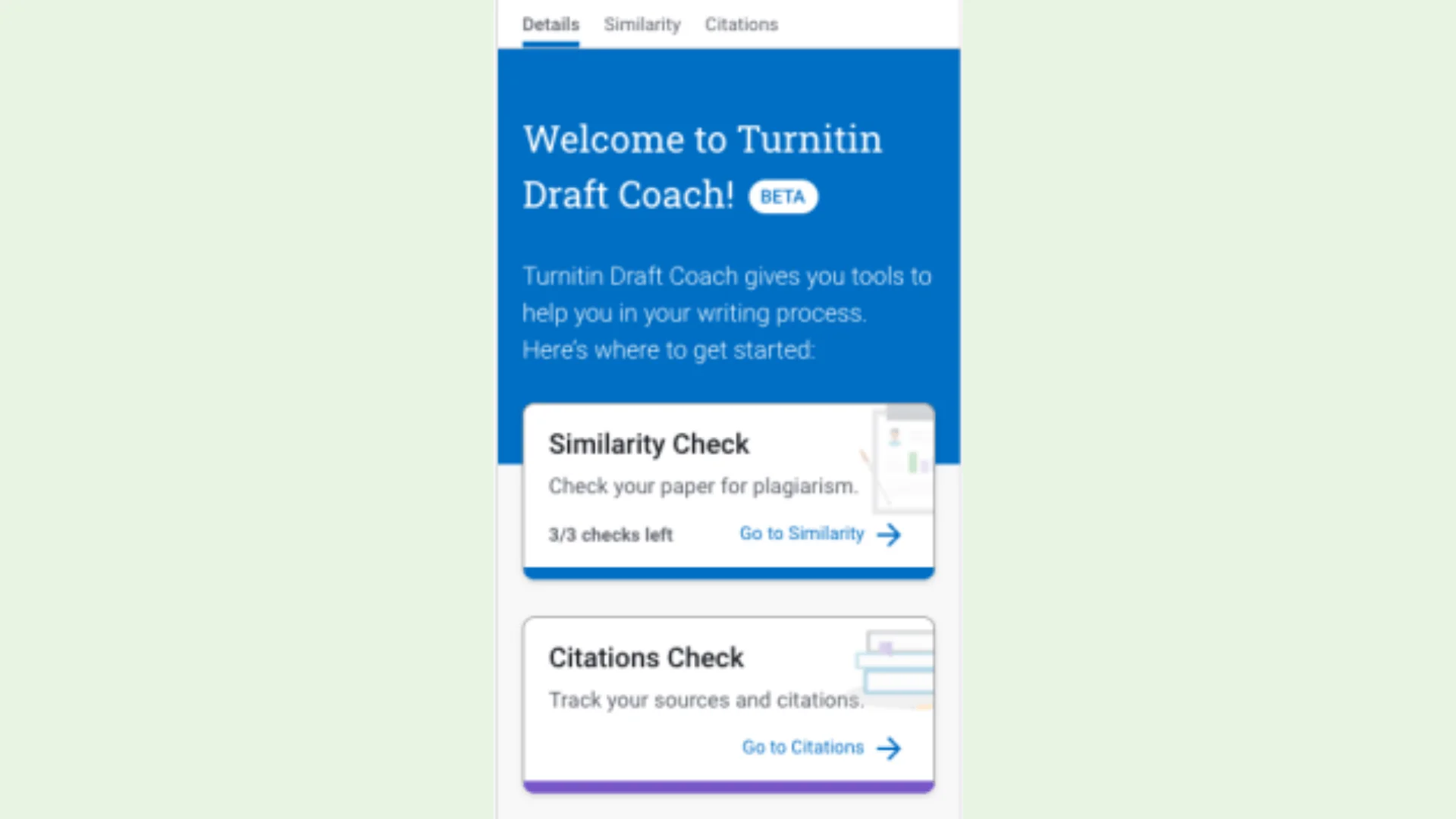
Détection de l'écriture par IA (en option)
L'intégration de la notation et des grilles d'évaluation au sein des plateformes LMS
La possibilité d'exclure la bibliographie, les citations ou les correspondances mineures
La plupart des établissements intègrent désormais Turnitin directement dans leur LMS, ce qui simplifie considérablement la configuration et la gestion des devoirs.
Deux méthodes principales pour utiliser Turnitin dans Canvas (ou un autre LMS) :
1. Activer le vérificateur de plagiat
Utilisez cette méthode si vous avez uniquement besoin d'un rapport de similarité :
Activez la vérification anti-plagiat lors de la création d'un devoir.
Les soumissions sont automatiquement vérifiées une fois téléchargées par les étudiants.
Les rapports sont consultables dans SpeedGrader ou dans la boîte de réception des devoirs.
2. Utiliser un devoir Turnitin complet
Utilisez cette option pour la notation avec Feedback Studio de Turnitin :
Configurez un devoir compatible avec Turnitin dans Canvas.
Utilisez Feedback Studio pour ajouter des commentaires, attribuer des notes et insérer des QuickMarks.
Les notes sont automatiquement synchronisées avec le carnet de notes Canvas.
💡 Vous souhaitez utiliser Turnitin à des fins pédagogiques ? Autorisez l'accès des étudiants aux rapports de similarité et les soumissions multiples. Cela leur permettra de s'auto-corriger avant le rendu final.
Comment vérifier les devoirs
Ouvrez la boîte de réception des devoirs dans Canvas ou sur Turnitin.com.
Cliquez sur le score de similarité pour consulter le rapport détaillé.
Utilisez les filtres ou les exclusions (citations, bibliographie, etc.) pour affiner l'affichage.
Utilisez Feedback Studio pour commenter, noter et appliquer des grilles d'évaluation.
Si un étudiant a soumis son travail avant l'activation de Turnitin, utilisez l'option "Resoumettre à Turnitin" dans SpeedGrader pour lancer l'analyse.
Que faire si le fichier n'a pas été soumis via Canvas ?
Deux solutions s'offrent à vous :
Option A : Créez un devoir Canvas temporaire et téléchargez vous-même le fichier (via votre espace de test ou en tant qu'étudiant fictif).
Option B : Utilisez Draft Coach dans Microsoft Word pour Office 365. Téléchargez le document sur OneDrive, ouvrez-le dans le cloud et lancez une vérification de similarité via la barre d'outils Turnitin.
Où trouver les guides officiels
Voici quelques ressources utiles et mises à jour pour les enseignants :
Type de ressource | Lien |
Guides d'intégration LMS Turnitin | https://guides.turnitin.com/hc/en-us/categories/20524936751757-Turnitin-in-an-LMS |
Guide de l'enseignant de Cornell | |
Guide de l'Université de Pittsburgh | https://teaching.pitt.edu/resources/using-turnitin-without-a-canvas-assignment/ |
Centre officiel d'aide Turnitin pour les enseignants | https://guides.turnitin.com/hc/en-us/articles/24008452116749-Welcome-to-Turnitin-Guides |
Bonnes pratiques et approche pédagogique
Définir clairement les attentes dès le départ : Informez les étudiants de l'utilisation de Turnitin.
L'utiliser comme outil pédagogique : Autorisez le dépôt de brouillons et montrez aux étudiants leurs rapports de similarité.
Protéger la propriété intellectuelle des étudiants : Configurez l'outil de sorte à ne pas conserver les travaux dans la base de données Turnitin, si nécessaire.
Ne pas se fier uniquement à Turnitin : L'outil détecte les similarités textuelles, mais ne détermine ni le plagiat, ni le contexte. Faites toujours preuve de jugement académique.
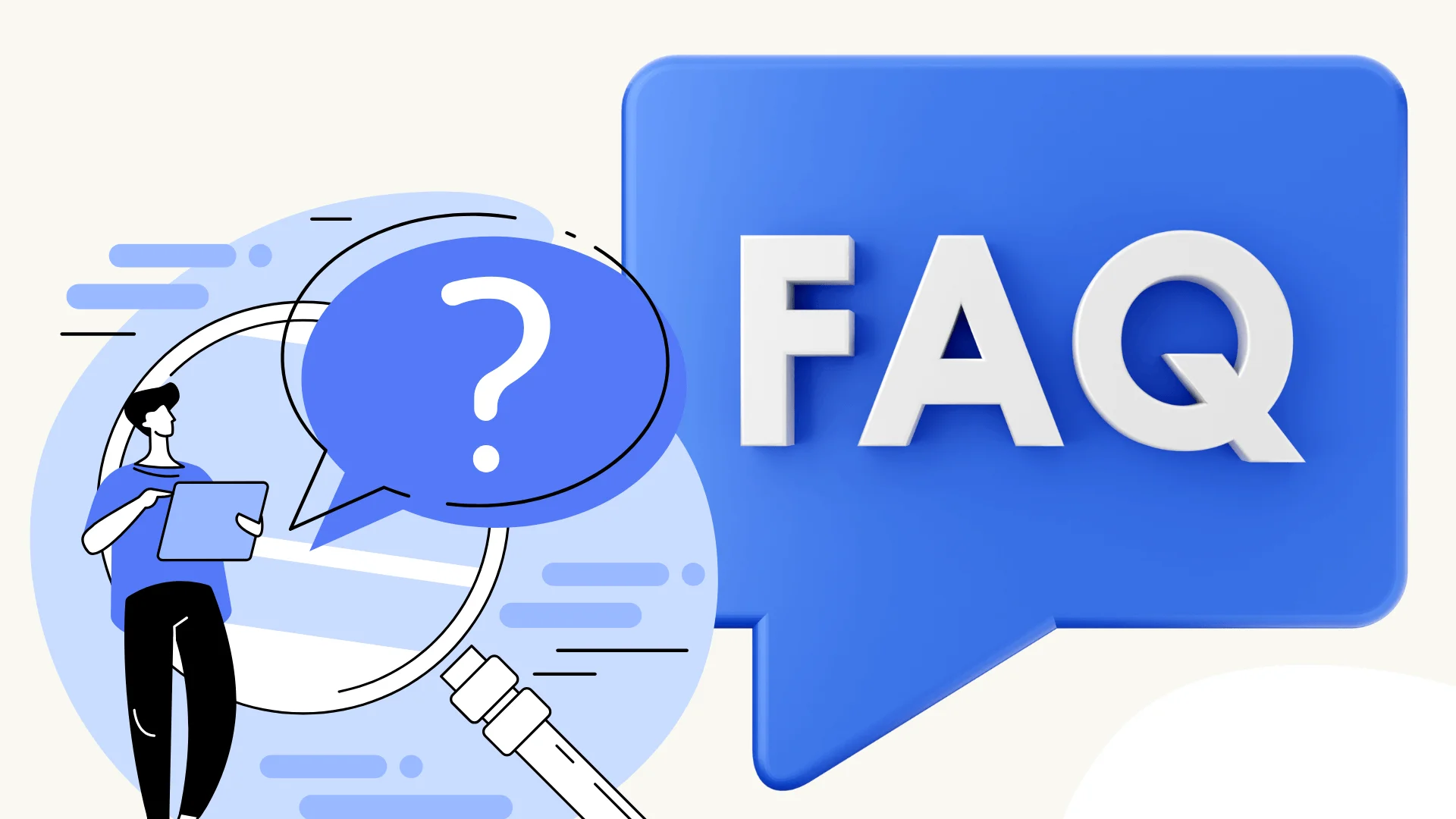
FAQ
Comment me connecter à Turnitin ?
Dans la plupart des cas, vous accédez à Turnitin par le biais du système de gestion de l'apprentissage (LMS) de votre établissement, comme Canvas, Moodle ou Blackboard. Connectez-vous simplement à votre LMS avec vos identifiants d'étudiant et accédez au devoir publié par votre enseignant. Les connexions directes sur Turnitin.com sont rarement nécessaires, sauf si votre établissement vous fournit un identifiant de classe et une clé d'inscription.
Un score de similarité de 36 % sur Turnitin est-il alarmant ?
Cela dépend. Un score de similarité de 36 % ne signifie pas automatiquement qu'il y a plagiat. Si votre document contient de nombreuses citations, références ou expressions académiques courantes, le score peut être élevé sans pour autant être problématique. Examinez le rapport et discutez-en avec votre enseignant ; il déterminera si cela est acceptable pour votre travail.
Comment utiliser Turnitin, étape par étape ?
Connectez-vous à votre LMS (par exemple, Canvas).
Accédez à la page du cours et du devoir.
Téléversez votre fichier pour le devoir associé à Turnitin.
Patientez pendant la génération du rapport de similarité.
Consultez le rapport et les commentaires, si disponibles.
Comment soumettre mon travail via Turnitin ?
Si votre enseignant a configuré un devoir avec Turnitin, il vous suffit de téléverser votre travail par le biais de votre LMS. Turnitin l'analysera automatiquement après le dépôt. Le score de similarité sera visible une fois le rapport disponible.
Puis-je utiliser Turnitin seul, sans être inscrit à un cours ?
Turnitin est un service payant, et n'est pas accessible à l'achat individuel. Il est uniquement proposé sous licence aux établissements d'enseignement. Pour l’utiliser, vous devez être inscrit à un cours où l’enseignant a activé Turnitin ou vous a donné un identifiant de classe et une clé d’inscription.
Quel est le prix de Turnitin ?
Turnitin ne propose pas d'abonnement aux particuliers. Il est exclusivement réservé aux établissements (universités, lycées, etc.), et son prix varie en fonction du nombre d'étudiants, des fonctionnalités souscrites et des besoins en assistance.
Puis-je vérifier mon travail avant de soumettre la version définitive ?
Peut-être. Si votre enseignant autorise les soumissions multiples ou a mis en place un devoir de brouillon, vous pouvez l'utiliser pour vérifier et améliorer votre travail. Demandez toujours à votre enseignant ce qui est permis.
Conclusion
Voici donc un aperçu de l'utilisation de Turnitin, depuis la connexion jusqu'à la vérification de votre rapport de similarité, en passant par toutes les étapes intermédiaires.
Que vous utilisiez Turnitin via le système LMS de votre établissement ou que vous envisagiez d'autres possibilités, Turnitin peut véritablement vous aider à identifier rapidement les problèmes et à améliorer votre travail. L'outil peut sembler un peu technique au premier abord, mais il devient rapidement assez simple à utiliser. Il suffit de suivre les instructions de configuration, et le tour est joué !
